Cách thêm chú thích vào bài viết WordPress đơn giản – Bạn muốn thêm chú thích cho các bài viết của mình? trong bài viết này mình sẽ hướng dẫn các bạn cách thêm chú thích vào bài viết WordPress một cách nhanh chóng đơn giản và hiệu quả nhất.
Tại sao phải thêm chú thích vào bài viết?
Trong một bài viết sẽ có những từ ngữ khiến người dùng khó hiểu hoặc không hiểu nội dung? tuy nhiên bạn không thể giải thích những từ đó bằng cách đưa ra “hàng đống” lời giải thích, nó sẽ gây loãng bài viết chính của bạn? chính vì vậy việc bạn tạo một chú thích nho nhỏ bên cụm từ đó và khi người dùng rê chuột vào chú thích đó nó sẽ hiện nội dung giải thích lên, điều này giúp bài viết của bạn chuyên nghiệp hơn và nội dung chính được người dùng chăm chú hơn.
Bạn có thể xem một ví dụ về chú thích hình bên dưới.

Trong hướng dẫn này mình sẽ hướng dẫn các bạn cách để tạo ghi chú trong bài viết WordPress với 2 phương pháp thông dụng hiện nay đó là: dùng trình chỉnh sửa Gutenberg hoặc dùng Plugin.
Thêm chú thích vào bài viết WordPress
Mỗi phương pháp sẽ có nhưng ưu điểm và hạn chế riêng? tùy theo nhu cầu của bạn bạn có thể sử dụng 2 phương pháp dưới đây để tạo chú thích cho bài viết của mình.
Sử dụng trình chỉnh sửa Gutenberg
Khi bạn dùng phương pháp này nó sẽ tạo 1 chú thích ở cuối trang bài viết bạn chỉ cần kích vào phần ghi chú tương ứng nó sẽ dẫn bạn đến phần chú thích ở cuối chân trang.
Để thực hiện tính năng này bạn chỉ cần tạo một bài viết bằng trình soạn thảo Gutenberg, sau đó bạn hãy đánh dầu vào từ hoặc cụm từ mà bạn muốn đặt chú thích.
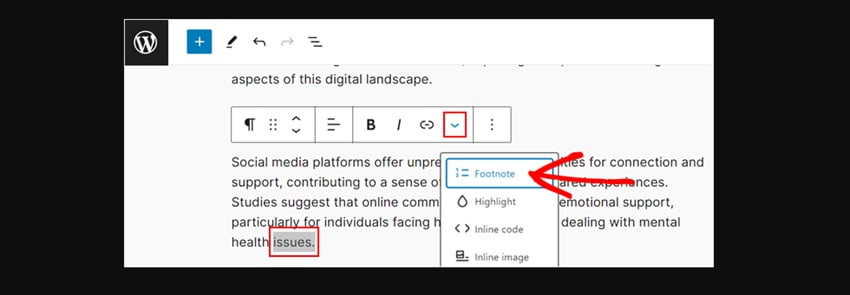
Lúc này, bạn sẽ được chuyển xuống phần cuối bài viết lúc này bạn có thể thêm phần chú thích cho nội dung của mình. Và bạn có thể lặp lại các thao tác này để thêm các chú thích khác nếu cần

Đối với phương pháp này bạn không cần sử dụng Plugin bên ngoài nhưng vẫn đạt được mục tiêu, tuy nhiên các chú thích được đặt cuối trang, mỗi lần đọc chú thích bạn phải quay lại mục tiêu ban đầu điều này khá bất tiện, bạn không thể theo dõi nội dung một cách xuyên suốt.
Để khắc phục nhược điểm này bạn có thể sử dụng phương pháp bên dưới.
Thêm chú thích bằng Plugin
Với phương pháp này bạn sẽ có khá nhiều tùy chọn để tùy biến khối chú thích của mình. Điều đầu tiên là bạn cần cài đặt và kích hoạt Plugin Modern Footnotes nó hoàn toàn miễn phí.
Sau khi cài đặt và kích hoạt Plugin bạn hãy vào Settings > Modern Footnotes và hãy thực hiện cấu hình sau.
“Desktop footnote behavior”: Cho phép bạn chọn cách hoạt động của chú thích, bạn có thể chọn chú thích được xem ở cuối trang hoặc chú thích xuất hiện khi con trỏ chuột di chuyển qua phần chú giải hoặc khi người dùng nhấp vào phần chú giải.
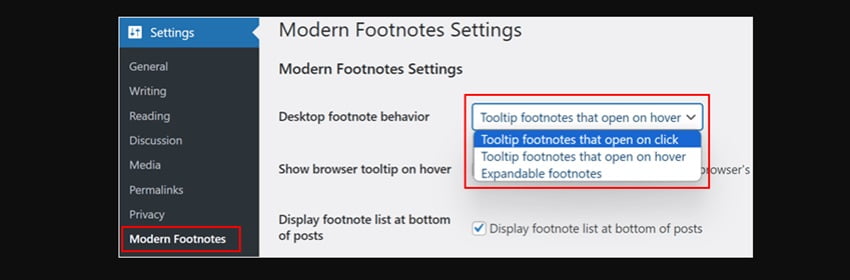
Ngoài ra bạn còn có các cài đặt khác nhưng bạn sẽ không phải làm nhiều. Có ba lựa chọn gồm: Hiển thị chú thích cuối trang mở rộng, thêm CSS tùy chỉnh (điều này giúp phù hợp với thiết kế trang web của bạn) và tạo mã ngắn tùy chỉnh.
Trên thực tế, hầu hết người dùng có thể bỏ qua phần này nhưng tôi muốn chỉ ra rằng nó tồn tại trong trường hợp bạn cần thực hiện thay đổi.
Có hai cách để thêm chú thích cuối trang. Một là dùng shortcode, thêm chú thích bằng công cụ có sẵn.
Để thêm chú thích bằng shortcode đầu tiên bạn tìm câu muốn chèn chú thích cuối trang. Sau đó, ngay bên cạnh câu đó, nhập mã ngắn sau:
Đảm bảo thay thế văn bản giữa các dấu ngoặc bằng thông tin của bạn.
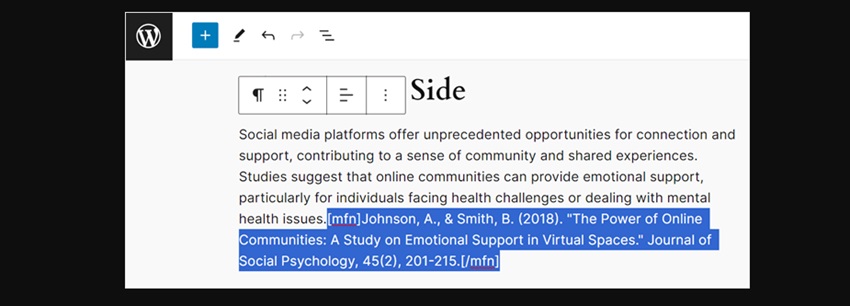
Bạn nên đặt mã ngắn trong cùng một khối với câu, ngay bên cạnh văn bản, không có khoảng cách ở giữa, giống như trong ví dụ bên dưới. Nếu không, chú thích cuối trang có thể trông như bị ngắt kết nối với văn bản.
Phương pháp khác là bạn có thể sử dụng công cụ có sẵn được tích hợp trên công soạn thảo khi bạn cài đặt Plugin để sử dụng phương pháp này bạn chỉ cần bôi đen đoạn văn bản sau đó kích vào công cụ soạn thảo và chọn “Add a Footnote.” là được.

Chú thích trong bài viết WordPress có ý nghĩa gì?
Chú thích giúp giải thích những từ hoặc cụm từ khó hiểu trong bài viết một cách thông minh và tiện lợi. Điều này làm cho nội dung trở nên dễ hiểu và chuyên nghiệp hơn đối với người đọc.
Làm thế nào để thêm chú thích bằng trình soạn thảo Gutenberg?
Bạn có thể thêm chú thích trong trình soạn thảo Gutenberg bằng cách đánh dấu từ hoặc cụm từ cần chú thích. Sau đó, bạn tạo chú thích tương ứng ở cuối bài viết. Điều này giúp bạn dễ dàng thêm và quản lý các chú thích một cách linh hoạt.
Plugin Modern Footnotes hoạt động như thế nào?
Plugin Modern Footnotes cung cấp nhiều tùy chọn tùy chỉnh cho chú thích trong bài viết. Bạn có thể điều chỉnh cách hiển thị chú thích, cho phép chúng xuất hiện khi rê chuột qua hoặc khi nhấp vào phần chú giải. Điều này tạo ra trải nghiệm người dùng linh hoạt và thuận tiện hơn.
Phương pháp nào tốt hơn giữa sử dụng Gutenberg và sử dụng Plugin?
Cả hai phương pháp đều có ưu điểm riêng của chúng. Sử dụng Gutenberg đơn giản và tích hợp sẵn trong WordPress, trong khi sử dụng Plugin mang lại nhiều tùy chỉnh linh hoạt hơn. Lựa chọn phương pháp nào tốt hơn phụ thuộc vào nhu cầu và mục đích sử dụng cụ thể của bạn.
Kết luận
Với hai phương pháp trên giúp bạn có thể tạo được chú thích trong bài viết WordPress một cách chuyên nghiệp rồi đấy, tùy theo nhu cầu cũng như mục đích sử dụng mà bạn có thể lựa chọn phương pháp phù hợp với yêu cầu của mình. Chúc bạn thành công.









